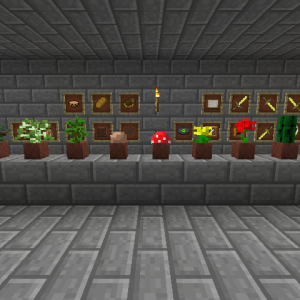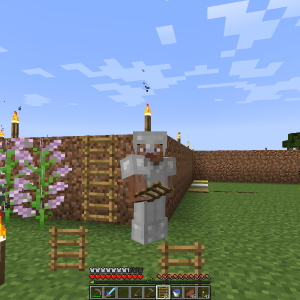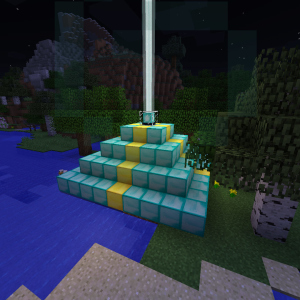Todo mundo que gosta de passar tempo em um computador sabe: você só pode apreciar as vantagens da jogabilidade somente se o jogo não voar bugs, erros, não vai atrasar. Primeiro de tudo, vale a pena avaliar a conformidade das características do computador com os requisitos do projeto. Se eles se encaixam, o problema está nas configurações.
Como fazer minecraft não vai para os recursos do computador
Como já mencionado acima, primeiro precisa verificar o PC para conformidade com os requisitos mínimos do jogo. Não sei o que são? Então teremos prazer em lembrar:
- o processador de PC deve produzir pelo menos 2 GHz se houver dois e mais núcleos - depois de 1,5 GHz;
- os requisitos de RAM são diferentes para diferentes sistemas operacionais: Windows XP - Limite inferior 512 MB., Vista, "sete" e Windows 8 - de 1 GB e superior;
- qualquer placa de vídeo é adequada que suporta o OpenGL 1.4.
- observe que esses requisitos implicam o lançamento do minecraft "limpo", sem mods, não em configurações máximas;
- como ver que tipo de ferro está escondido dentro do seu PC: tudo é simples, clique no botão "Iniciar" -\u003e Clique com o botão direito do mouse no "Computador", no menu de contexto, selecione "Propriedades" -\u003e Uma janela com características básicas abrir.

Como fazer Lag Minecraft - requisitos para o software necessário
Para Minecraft trabalhou sem problemas, seu computador precisa de alguns componentes adicionais de software. Além disso, é melhor monitorar sua atualização oportuna. Se você jogar muitas vezes, provavelmente, eles já estão instalados, mas não doía verificar e atualizar:
- Microsoft Visual C ++ - vá para o site da Microsoft, escolha seu idioma preferido e clique no botão de download (você precisará de 50 MB. Espaço livre para instalação);
- Microsoft .NET Framework - também nós levamos do site do desenvolvedor, sob a forma de web ou instaladores autônomos;
- Java - A atualização imediatamente resolve muitos problemas com congelamento, lags, "freios" (passe link e verifique se há java no seu PC);
- se, seguindo os resultados, a janela aparecerá com uma proposta para atualizar - aceitá-lo e aguardar a conclusão do processo.

Como fazer Minecraft não mentir - programas especiais
Às vezes, Minecraft começa a funcionar mal se muitos mods são carregados nele (incluindo não muito alta qualidade). Tente removê-los um por um e verificar o resultado - Lags desapareceu ou não. Se os problemas permanecessem:
- swing Optifine HD modos, descompacte e mova-se em C: \\\\ Usuários \\ Nome de Usuário \\ AppData \\ Roaming \\ .MinCraft \\ Mods (Criar pastas se não);
- configurar parâmetros Java, que é ativamente usado por Minecraft: Digito a palavra "Java" na linha de pesquisa na barra de pesquisa;
- selecione o item "Configurar Java" -\u003e Java -\u003e Ver;
- encontramos na janela que abre o painel de entrada "Parâmetros de Runtime";
- adicionamos a ele - xms256m -xmx **** m, onde o XMS256M é o tamanho mínimo de RAM, que você dá a Java para começar (256 MB.), -Xmx **** m é o máximo (por exemplo -xmx2048m \u003d 2 GB., Etc).

Se o seu PC é crítico da RAM para funcionar, você poderá expandi-lo usando a unidade flash usual (o método está disponível, começando com o Windows 7). Transferência da unidade flash ou cartão Todas as informações que você deseja salvar, formatar a mídia, vá para suas "propriedades" -\u003e "ReadyBoost" e marque o item "Usar este dispositivo". Movendo o controle deslizante abaixo, você determina quanto espaço deve receber o sistema para melhorar o trabalho.